Почему трещит автомат при нагрузке: Гудит или жужжит автомат в щитке
Содержание
Гудит или жужжит автомат в щитке
Очень часто мы сталкиваемся с такой проблемой, как внезапное появление ненормального звука работы от автоматического выключателя в щитовой.
Если небольшое гудение электромагнитного пускателя мало кого удивляет, а некоторые даже считают этот эффект его привычным режимом работы, хотя для новых аппаратов это не так. То что же делать, когда у вас загудел подобным образом или зажужжал автомат?
Стоит ли его тут же менять, или причина кроется вовсе не в нем, а в электропроводке или подключенной нагрузке? Давайте разбираться подробнее.
Прежде всего запомните, что все автоматы устанавливаемые в щиток при нормальных условиях эксплуатации, никогда не должны издавать никаких звуков.
Если же этот звук появился, то в первую очередь определитесь, на что он больше похож:
- гудение
- жужжание
От этого во многом и будут зависеть все ваши дальнейшие действия.
Такие звуки появляются, когда автомат находится под напряжением и под нагрузкой. То есть, через него протекает ток. При этом, чем больше эта нагрузка, тем громче может шуметь автомат.
То есть, через него протекает ток. При этом, чем больше эта нагрузка, тем громче может шуметь автомат.
Гудит автоматический выключатель
Рассмотрим первую неисправность, а именно гудение. Если ваш автомат при работе издает звук подобно пускателю или контактору, это говорит о его дефекте или браке.
Не ищите здесь повреждений в электропроводке, плохих контактов и т.п. Гудящий автомат однозначно нужно менять.
Хотя это и не говорит о том, что защита у него не будет работать как надо.
Он по прежнему может исправно отключаться и срабатывать при коротких замыканиях.
Но сколько времени он так проработает – месяц или два, либо сгорит в любой момент, вы никогда не узнаете заранее.
При этом, если в электрощитке он стоит в одном плотном ряду с другими целыми автоматами, его внезапное повреждение или воспламенение, потянет за собой выход из строя всех соседних коммутационных аппаратов.
Поэтому с заменой лучше не тянуть и сразу же купить другой. Не слушайте советов тех, кто рекомендует просто постучать по корпусу автомата каким-нибудь тупым предметом.
Не слушайте советов тех, кто рекомендует просто постучать по корпусу автомата каким-нибудь тупым предметом.
Например, обратной стороной отвертки. Якобы после этого звук пропадает.
Заменить автомат не такая уж и сложная работа, а многие это проделывают даже под напряжением.
Также не пытайтесь самостоятельно его отремонтировать или разобрать. Подобные модульные устройства делаются одноразовыми и не подлежат восстановлению в домашних условиях.
Собираются они вовсе не на винтиках, а на заклепках. Эти заклепки можно только высверлить.
Если вы это сделаете, то внутри увидите следующую картинку.
Единственное, что тут может гудеть – это катушка отключения или эл.магнитный расцепитель, который срабатывает при коротких замыканиях.
Его сердечник постоянно находится в магнитном поле, и если он недостаточно поджат, то действительно будет издавать подобный звук. Под воздействием эл.магнитного поля катушка входит в резонанс и начинает вибрировать.
Некоторые при этом замечают, что при включении других приборов, звук пропадает.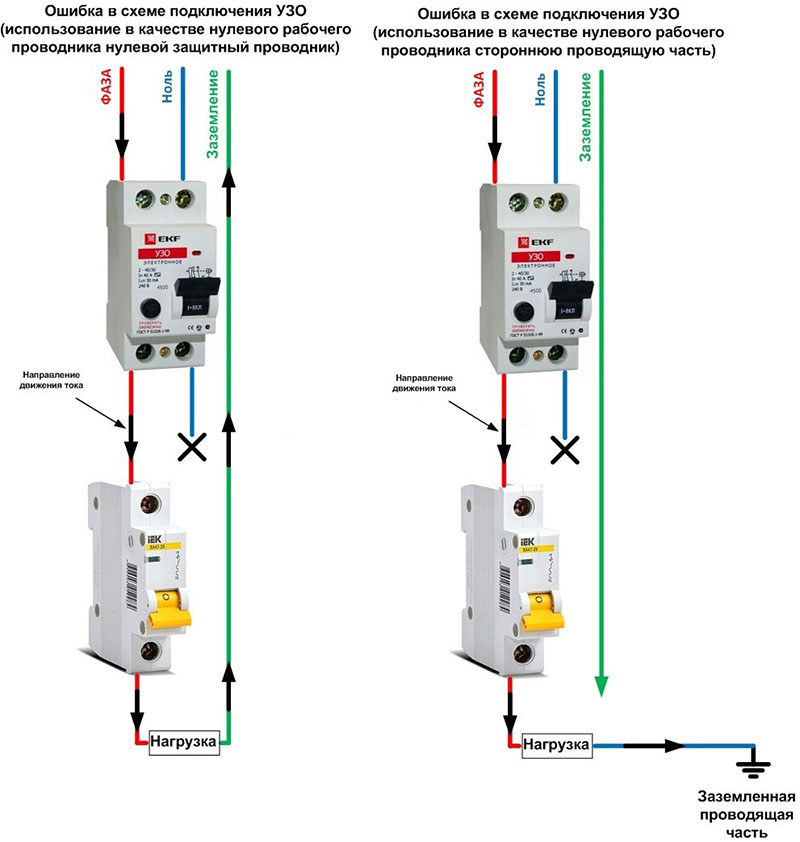 Но дело здесь не в приборе, а в изменении нагрузки и плотности индукции. Вслед за ней изменяется и амплитуда вибрации, а следовательно и гул.
Но дело здесь не в приборе, а в изменении нагрузки и плотности индукции. Вслед за ней изменяется и амплитуда вибрации, а следовательно и гул.
Хотя в исключительных случаях, отдельные виды аппаратов действительно могут оказывать на автомат подобный эффект и заставлять его гудеть.
Например, это может быть вызвано подключением в сеть потребителей с импульсной нагрузкой. Такой, как блоки питания компьютеров или светодиодных лент.
Стоит отключить модную светодиодную подсветку и шум исчезает.
Исправить вы этого не сможете, потому как одни автоматы изначально воспринимают такую нагрузку нормально и работают без посторонних шумов. Ну или по крайне мере вы их не слышите.
А другие будут действовать вам на нервы и гудеть как трансформатор.
Поэтому повторим еще раз, если автомат гудит – меняйте его на другой.
Не обвиняйте в этом электриков, они здесь не причем. Просто вам попалось бракованное изделие.
Это может быть заводской брак, неизвестные условия транспортировки (падения или удары по корпусу), неправильное хранение (в сырых помещениях), возможная подделка и многое другое.
Поэтому покупая даже известные бренды (ABB, Hager, Schneider, Legrand), а не дешевые ИЕК или TDM, вы все равно можете нарваться на неприятность.
Спасает от этого только предустановочные испытания и прогрузка автоматов длительным первичным током. Но 99,9% пользователей этого никогда не делают.
Автомат жужжит или трещит
Со звуком в виде жужжания уже немного посложнее. Если вы услышали из своей щитовой именно жужжание, а не глухой гул, срочно ищите причину, иначе дойдет до беды.
Такой звук провоцирует небольшая электрическая дуга, возникающая при плохом контакте. Этот шум может то появляться, то исчезать.
Ваша первостепенная задача, определить конкретное место появления этого очага искрения, путем поочередного отключения всех автоматов в ряду. Нагрузку при этом из розеток не выключайте, иначе треск может пропасть.
Когда нашли виновника, внимательно осмотрите его контакты. В отличие от первого случая (гудение), сам модульный автомат или его внутренние компоненты здесь могут быть не причем.
Как правило, виноватым оказывается недостаточно хороший контакт в месте подключения жил кабеля к клемме.
А что делать, если все контакты вы осмотрели, а видимых следов искрения или подгорания так и не нашли? В этом случае отключите напряжение во всей щитовой, отщелкнув вводной выключатель нагрузки.
Далее подтяните отверткой винтовые зажимы всех коммутационных аппаратов в щитке.
Если у вас есть специальная изолированная отвертка электрика, то сделать это можно и без полного погашения электроэнергии.
После этого включите всю нагрузку заново. Если звук так и не исчез, тогда уже меняйте виновный автомат.
Нельзя оставлять все как есть, даже если видимых следов плавления не заметно. Не забывайте, что чаще всего источником пожара в квартире и доме является электрощитовая. А начинается все с маленького автомата.
Именно в щитовой сконцентрирована вся нагрузка и наиболее плотно расположены все аппараты и провода коммутации.
Стоит возникнуть открытой электрической дуге, и она тут же перенесется на все соседние элементы.
Кстати, если от искрения в розетках уже и появилась хоть и не совсем совершенная, но более менее работающая защита, в виде УЗМ-51МД или УЗИС, то вот сама щитовая от этого практически никак не защищена.
Следует заметить, что работу по перетяжке всех контактов, необходимо проделывать в обязательном порядке хотя бы один раз в год. Даже если у вас ничего не жужжит и не искрит.
Тем более не известно, с каким усилием их затягивали.
Может быть и не дотянули малозаметный 0,1 ньютон метр. А он впоследствии и сыграл свою роль.
Поэтому ежегодная ревизия дает гарантию безопасной и надежной работы всех защитных аппаратов в щитовой. От автоматов, до УЗО и различных реле.
Также нагрев контактов еще в начальной стадии, легко выявляется при помощи недорогих пирометров.
Визуально место нагрева можно и не заметить. Первоначально небольшое темное пятнышко образуется именно на корпусе сбоку.
Если ваш автомат стоит в середине целой сборки, то вы его точно пропустите.
А стоит “прозевать” этот момент, и уже на клемме появляются следы подгорания и оплавления. При этом из-за защитного кожуха, внешней дверцы на эл.щитке или неккоректно установленной пломбы, вы их и не увидите, пока не появится явный запах.
Автоматы с такими подплавленными контактами также идут под замену. Чаще всего это возникает при подсоединении алюминиевых жил.
Например, при подключении к вводному автомату провода СИП.
Еще такой плохой контакт может образоваться при подключении к одному разъему нескольких жил разного сечения.
Это уже будет “косяк” и вина электрика, а не производителя автоматов. Еще одна распространенная ошибка – зажатие в клемме проводов вместе с изоляцией.
Вы этого не заметите, пока не ослабите зажим и не вытащите жилу. Все это постепенно ведет к нагреву.
Как правило, появлению звуков жужжания, может предшествовать образование посторонних запахов. Так что в том, чтобы периодически“нюхать” свою щитовую, нет ничего зазорного.
Если запах появился, это свидетельствует о начале процесса разрушения и плавления пластикового корпуса защитного аппарата.
В этом случае нужно немедленно обесточить всю квартиру и найти дефект. Зачастую вместе с автоматом приходится менять и подгоревшие провода.
С такой оплавленной изоляцией подключать проводку к новому аппарату уже нельзя.
//youtu.be/t09UEZhmdrY
Почему гудит автомат в щитке под нагрузкой
В каждом электрощитке обязательно устанавливаются автоматические выключатели. Исправные аппараты при работе не издают никаких звуков, но иногда из щита начинают доноситься различные звуки — гул и треск, а ещё он может начать нагреваться. В чём причина треска и почему гудит автомат в щитке? Необходимо срочно заменить защитное устройство или это необходимо сделать только в том случае, если шум мешает жителям дома?
Причины. Что издает странные звуки?
Если автомат подключён к сети, но при этом ток, протекающий через него невелик, звуки из него практически не слышны. Причиной того, почему гудит автомат в щитке при нагрузке, являются особенности конструкции устройства.
Причиной того, почему гудит автомат в щитке при нагрузке, являются особенности конструкции устройства.
Гудит автоматический выключатель
Гудеть автомат в щитке может только из-за электромагнитного расцепителя, защищающего линию от короткого замыкания. Он состоит из электромагнита с подвижным сердечником. Катушка расцепителя включена последовательно с контактами аппарата и при превышении тока над уставкой защиты подвижная часть соленоида притягивается к неподвижной, что приводит к отключению автомата.
Причина того, почему гудит автомат в щитке под нагрузкой, заключается в том, что ток в сети переменный с частотой 50 Гц. Это вызывает колебания катушки и сердечника аналогично гудению сетевых трансформаторов.
В полностью исправном аппарате амплитуда колебаний незначительная и шум практически не слышен, но в течение срока службы устройства крепление расцепителя может ослабнуть и величина колебаний и звук увеличиваются. Это делает его более заметным, особенно при силе тока, близкой к номинальному току автомата.
Это делает его более заметным, особенно при силе тока, близкой к номинальному току автомата.
Автомат трещит под нагрузкой
Треск, который слышен из аппарата, всегда свидетельствует о наличии искр. Чаще всего они возникают при износе подвижного и неподвижного контактов или клемм в месте подключения проводов.
Если в исправном аппарате все места соединений плотно прилегают друг к другу, то при подгорании клемм подключения или контактной группы электрический ток проходит через копоть, воздушный промежуток или точечное касание токопроводящих элементов.
Протекание тока через повреждённые места всегда сопровождается нагревом и дальнейшим разрушением соединений и если этот процесс зайдёт достаточно далеко, то к нему добавляются искры и сопровождающий их треск.
Поэтому такой звук свидетельствует о необходимости немедленного отключения и замены автоматического выключателя. В противном случае возможен не только выход устройства из строя, но и его возгорание и разрушение всего электрощитка.
Причины нагрева
Любой автоматический выключатель нагревается во время работы. Причина этого явления — встроенная тепловая защита, отключающая автомат при перегрузке.
Действующим элементом этого расцепителя является биметаллическая пластинка, которая изгибается при нагреве. Конец пластины давит на механизм выключателя, что приводит к срабатыванию защиты.
Нагрев теплового расцепителя происходит при протекании по нему электрического тока, из-за чего автомат всегда немного теплее окружающей среды, однако его температура не должна превышать 60-70°С.
Если корпус аппарата нагрет выше допустимой температуры и при этом происходит частое отключение устройства без превышения нагрузки на линии, то причиной перегрева, скорее всего, является плохой контакт подключённых проводов в клеммах устройства.
Что делать если гудит, трещит или греется автоматический выключатель
Гул, треск, перегрев или частое отключение аппарата свидетельствуют о различных неисправностях, которые нужно устранить или заменить сам автомат. Необходимые действия при этом зависят от конкретных проявлений неисправности.
Необходимые действия при этом зависят от конкретных проявлений неисправности.
Гул в корпусе
Чаще всего эта проблема не требует каких-либо действий, особенно если автоматический выключатель находится в нежилом помещении. Причиной, почему гудит автомат, являются ослабшие крепления деталей электромагнитного расцепителя, что не влияет на защитные свойства устройства.
Если звук, раздающийся из корпуса, мешает спать или слушать телевизор, то устройство необходимо заменить. Ремонт в данной ситуации возможен только при разборке корпуса, что не предусмотрено фирмами-производителями.
Треск при работе
Этот звук указывает на плохой контакт между контактами или в клеммах. Для определения места неисправности нужно осмотреть клеммы и провода. В данной ситуации возможны два варианта:
- Клеммы не оплавились, изоляция проводов без изменений. В этом случае треск вызывают изношенные контакты контактной группы, заменить или отремонтировать их невозможно и автоматический выключатель необходимо заменить.

- Потемнел или оплавился пластик возле одной из клемм, изоляция провода так же обгорела или потемнела. Такие признаки указывают на плохой контакт и(или) плохо зажатые провода. Скорее всего, аппарат придётся заменить, но перед тем, как поменять автомат в щитке, проблему можно попробовать решить путём удаления повреждённого участка провода и повторного подключения его к автомату. После ремонта следует периодически наблюдать за аппаратом и заменить его при первых признаках подгорания клемм.
| Информация! Треск и перегрев могут сопровождаться запахом дыма или горелой пластмассы. |
Перегрев корпуса или частое отключение защиты
Такая ситуация так же может возникать при плохом контакте внутри устройства или в клеммнике, однако место перегрева не всегда можно определить по состоянию изоляции.
В этом случае неисправную клемму можно определить на ощупь, по температуре оболочки проводов. Изоляция возле ослабленного подключения теплее остальных и эту клемму необходимо дополнительно зажать отвёрткой.
Изоляция возле ослабленного подключения теплее остальных и эту клемму необходимо дополнительно зажать отвёрткой.
Вывод
Причиной того, почему гудит автомат в щитке, а так же греется или трещит, может быть серьёзная неисправность устройства и игнорирование этих проблем может привести к выходу аппарата из строя и даже к его возгоранию и даже пожару.
Поэтому при появлении необычных звуков или запахов необходимо произвести тщательный осмотр устройства и принять решение о возможности его дальнейшей эксплуатации.
Похожие материалы на сайте:
- Выбор автоматического выключателя
- Номинальный ток автомата
- Как читать маркировку на автоматах
6 способов исправить потрескивание звука в Windows 10
Потрескивающие и хлопающие звуки из вашего устройства вывода звука обычно вызваны внешними помехами, такими как неисправное оборудование, неисправные порты, а иногда даже среда подключения.
В большинстве случаев вы обнаружите, что проблема связана с аппаратным обеспечением.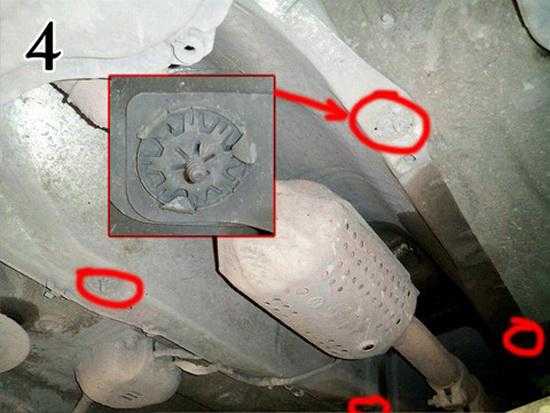 Однако некоторые проблемы с программным обеспечением также могут привести к потрескиванию звука из ваших динамиков. Изменив настройки в Windows, вы сможете решить эту надоедливую проблему.
Однако некоторые проблемы с программным обеспечением также могут привести к потрескиванию звука из ваших динамиков. Изменив настройки в Windows, вы сможете решить эту надоедливую проблему.
Вот несколько способов исправить треск звука в Windows 10.
1. Предварительные исправления
Прежде чем вы начнете возиться с вашей системой, рекомендуется выполнить некоторые предварительные проверки, чтобы исключить некоторые фундаментальные аппаратные проблемы.
Отключите и снова подключите хрустящее устройство
Отключение и повторное подключение устройства может исключить возможность временного сбоя, вызванного однократным вмешательством. Если ваше устройство снова начинает работать после повторного подключения, вам следует проверить аудиоразъем на предмет коррозии, блокировки и износа. Если треск не исчезает и на оборудовании нет повреждений, переходите к следующим шагам.
Осмотрите свое оборудование
Проверьте устройство вывода и соединительные провода на предмет возможного частичного обрыва, который может выявить неисправность, вызывающую потрескивание звука. Если вы подключаете беспроводное устройство, убедитесь, что оно подключено правильно. Если возможно, переподключите его, чтобы исключить вероятность помех, вызывающих потрескивание звука.
Если вы подключаете беспроводное устройство, убедитесь, что оно подключено правильно. Если возможно, переподключите его, чтобы исключить вероятность помех, вызывающих потрескивание звука.
Проверьте свое оборудование с другими устройствами
Помимо проверки на наличие физических повреждений, еще одним возможным виновником могут быть входные порты. Подумайте о том, чтобы подключить ваше устройство к другому порту на том же компьютере или к другому компьютеру (если возможно).
СВЯЗАННО: ЦАП против усилителя: в чем разница?
Если устройство работает без треска на другом компьютере, проблема в порте вашего компьютера. Подключение других наушников к тому же порту того же компьютера, который вызывает потрескивание звука, подтвердит это.
Проверка другого аудиоустройства на том же компьютере
Если у вас есть запасная пара наушников, подключите их и посмотрите, сохраняется ли треск. Если проблема исчезает после замены наушников, неисправны оригинальные наушники. В этом случае его должен осмотреть специалист.
В этом случае его должен осмотреть специалист.
Если ваши динамики потрескивают, попробуйте заменить их запасной парой. Это может быть легче сказать, чем сделать, особенно если ваши динамики встроены в монитор. Однако, если у вас есть запасные части, попробуйте их.
Если ни одно из предварительных исправлений не работает, пришло время внести некоторые изменения в программное обеспечение.
Состояние процессора показывает, сколько энергии будет потреблять ЦП при выполнении высокоинтенсивной задачи. Если у вас установлено низкое минимальное состояние процессора, это может ограничить подачу питания на аудиовыход вашего устройства. В свою очередь, это вызывает хлопки и потрескивания, когда ваше аудиоустройство изо всех сил пытается оставаться включенным.
Выполните шаги, указанные ниже, чтобы изменить состояние минимальной мощности процессора:
- Нажмите Win + S, введите Панель управления, и откройте ее.

- Щелкните Оборудование и звук и перейдите к Параметры электропитания .
- Нажмите на Изменить настройки плана рядом с уже выбранным планом.
- Нажмите Изменить дополнительные параметры питания, , и откроется новое окно.
- Прокрутите вниз и найдите Управление питанием процессора и разверните категорию.
- Затем разверните категорию Минимальное состояние процессора .
- Увеличьте значение этого параметра и проверьте свое устройство.
Примечание: На некоторых ноутбуках вы можете увидеть два параметра минимального состояния процессора, а именно «От батареи: X%», и «Подключение к сети: X%». Измените оба этих параметра в зависимости от текущего состояния питания вашего ноутбука.
3. Обновите звуковые драйверы
Устаревший звуковой драйвер также может негативно сказаться на аудиовходе. Обычно обновление звукового драйвера восстанавливает настройки звука по умолчанию, что может решить проблему треска/треска звука. Таким образом, рассмотрите возможность обновления драйвера звуковой карты перед внедрением других исправлений, так как это может сразу решить проблему.
Обычно обновление звукового драйвера восстанавливает настройки звука по умолчанию, что может решить проблему треска/треска звука. Таким образом, рассмотрите возможность обновления драйвера звуковой карты перед внедрением других исправлений, так как это может сразу решить проблему.
Чтобы обновить звуковой драйвер, выполните следующие действия:
- Перейдите на рабочий стол Windows, щелкните правой кнопкой мыши Этот ПК и перейдите к Управление .
- Выберите Диспетчер устройств на левой боковой панели.
- Найдите и разверните категорию Звуковые, видео и игровые контроллеры .
- Выберите звуковую карту, щелкните ее правой кнопкой мыши и перейдите к Свойства .
- Перейдите на вкладку Драйвер и нажмите Обновить драйвер .
- Нажмите Автоматический поиск драйверов, , и система автоматически найдет любое новое обновление, если оно доступно.

Попробуйте изменить формат звука, если обновление драйвера не работает.
4. Измените звуковой формат системы
Звуковой формат вашего компьютера должен подстраиваться под различные частоты. Если ваше аудиоустройство издает потрескивающие звуки, оно может быть несовместимо с текущим звуковым форматом. Поэтому изменение формата звука может помочь решить эту досадную проблему.
СВЯЗАННЫЕ: Наиболее распространенные аудиоформаты, о которых вы должны знать
Чтобы изменить формат звука в Windows 10, выполните следующие действия:
- Найдите значок динамика в правом нижнем углу панели задач.
- Щелкните правой кнопкой мыши значок динамика и перейдите к настройкам Звук .
- Перейдите на вкладку Воспроизведение и щелкните правой кнопкой мыши выбранное аудиоустройство.
- Перейдите к свойствам вашего устройства .
- Перейти к Вкладка «Дополнительно» окна «Свойства динамика».

- Установите формат по умолчанию на 16 бит, 44100 Гц (качество компакт-диска) .
- Проверьте свое устройство, чтобы убедиться, что оно работает правильно.
Примечание: Изменение формата по умолчанию на другое значение позволит вам протестировать несколько частот. Любой формат из списка может устранить проблему с потрескиванием звука. Итак, попробуйте их все.
5. Отключить любые активные улучшения звука
Параметры улучшения звука Windows, как правило, являются полезным параметром, который улучшает качество звука ваших устройств вывода.
В некоторых случаях выбранное качество звука может мешать встроенным настройкам аудиоустройства, что приводит к потрескиванию. Таким образом, отключение улучшений звука может помочь решить проблему.
Чтобы отключить функцию улучшения звука, выполните следующие действия:
- Щелкните правой кнопкой мыши значок звука в нижнем углу панели задач и перейдите к пункту 9.
 0042 Настройки звука .
0042 Настройки звука . - Перейдите на вкладку Воспроизведение и щелкните правой кнопкой мыши выбранное аудиоустройство.
- Перейдите к свойствам вашего устройства .
- Найдите вкладку Улучшения и установите флажок Отключить все улучшения , чтобы отключить улучшения звука.
6. Отключить монопольный режим
Эксклюзивный режим Windows позволяет приложениям полностью контролировать аудиоустройство во время работы. Возможно, ваше подключенное устройство несовместимо с текущими настройками, что приводит к потрескиванию звука.
Вы можете отключить эксклюзивный режим, выполнив следующие шаги:
- Найдите значок динамика в правом нижнем углу панели задач.
- Щелкните правой кнопкой мыши значок динамика и перейдите к настройкам Звук .
- Перейдите на вкладку Воспроизведение и щелкните правой кнопкой мыши выбранное аудиоустройство.

- Перейдите к свойствам вашего устройства .
- Перейдите на вкладку Advanced в свойствах динамиков и снимите флажок «Разрешить приложениям монопольное управление этим устройством» флажок.
Если вы еще раз протестируете свое устройство, и оно по-прежнему трещит, вам остается только приобрести адаптер. Использование внешней звуковой карты или звукового адаптера эффективно устраняет все проблемы, вызванные собственной звуковой картой Windows.
СВЯЗАННЫЙ: Несбалансированный и сбалансированный звук — в чем разница?
Кроме того, другой звуковой адаптер позволит устройству работать с новыми настройками и поможет определить, связана ли проблема с системой или с самим устройством. Однако это должно быть последним средством.
Сделайте ваш аудиовыход кристально чистым
Надеюсь, эти исправления помогут вам снова начать слушать кристально чистый звук. Переустановка звуковых драйверов, проверка обновлений ОС, сброс настроек звука или запуск встроенного средства устранения неполадок — это другие варианты, которые могут работать, если ничего не помогает.
Вы когда-нибудь застревали в петле звуковой обратной связи с микрофоном? Чтобы предотвратить это, вы можете остановить воспроизведение в реальном времени, использовать наушники или расположить микрофон подальше от динамиков.
Аудиовыход
GPU потрескивает ТОЛЬКО, когда GPU *НЕ* находится под нагрузкой? : buildapc
Название этого поста может показаться безумным? Извините за стену текста.
Помощь при поиске и устранении неисправностей:
Каков ваш список деталей?
Alder Lake i5-12600K CPU
Gigabyte GAMING X DDR4 motherboard — BIOS F6
Sapphire Dual-X Radeon R9 285 Graphics Card
Patriot Viper Steel DDR4 2×16 GB 3600MHz RAM
WD Blue SN550 NVME SSD
Блок питания Corsair RM650x 650 Вт
Опишите проблему. Перечислите все сообщения об ошибках и симптомы. Будьте описательными.
Недавно я собрал новый ПК с совершенно новыми деталями, за исключением графического процессора. Система работает отлично, за исключением потрескивания звука и некоторых странных проблем с отображением в безопасном режиме и на заставке BIOS.
Система работает отлично, за исключением потрескивания звука и некоторых странных проблем с отображением в безопасном режиме и на заставке BIOS.
Проблемы с отображением исчезают после загрузки Windows, поэтому меня это меньше беспокоит, хотя и не беззаботно , но звук сводит меня с ума. Это делает звук совершенно непригодным для использования на машине.
Звук потрескивает/трещит всякий раз, когда воспроизводится какой-либо звук, он кажется более выраженным при воспроизведении басов/низкочастотных звуков, но это анекдотично. Я могу надежно воспроизвести это, воспроизведя видео на Youtube или изменив громкость на панели задач в Windows.
Звук воспроизводится через встроенные динамики моего монитора, которые отлично работают при использовании моего рабочего ноутбука, отлично работали на моем старом компьютере и по-прежнему работают нормально при подключении к выходу HDMI на материнской плате, поэтому я списал динамики монитора. проблема.
Кабели графического процессора подключаются к входам HDMI на мониторах и выходят из одного порта HDMI на графическом процессоре и одного порта DVI на графическом процессоре через переходник DVI -> HDMI. Потрескивание происходит независимо от того, какое устройство вывода я выбираю в системном трее.
Потрескивание происходит независимо от того, какое устройство вывода я выбираю в системном трее.
Перечислите все, что вы сделали, пытаясь диагностировать или устранить проблему.
Пробовал разные кабели и порты DVI на GPU. У него есть только один порт HDMI, и мой выход DisplayPort не работает (но он никогда не работал с тех пор, как я купил графический процессор, используемый примерно в 2018 году).
Переключил на HDMI-выход материнской платы — проблема исчезла.
Обновлены все драйверы на моей странице поддержки материнской платы, Lan, Realtek HD Audio и т. д.
Обновлены драйверы графического процессора до различных версий, пробуя как с установкой программного обеспечения Radeon, так и без нее.
Переключил кнопку BIOS/UEFI на графическом процессоре Sapphire на всякий случай. Переключение в режим BIOS вызвало больше проблем, чем устранило (загорелся индикатор mobo VGA).
Fresh установил Windows 11 и Windows 10, так как на старой машине использовалась 10. Сначала я подозревал проблему совместимости с такой новой ОС и старым графическим процессором.
Сначала я подозревал проблему совместимости с такой новой ОС и старым графическим процессором.
Отключал/удалял/переустанавливал различные звуковые устройства (Realtek HD Audio, AMD High Definition Audio), пробовал различные универсальные драйверы, обновляя драйвер через Диспетчер устройств.
Переустановлены разъемы питания графического процессора на обоих концах графического процессора и блока питания, а также переустановлена сама карта в слот PCIE. У графического процессора нет проблем с такими интенсивными задачами, как стресс-тест FurMark.
Обновлен BIOS.
После обновления BIOS я оставил XMP отключенным, чтобы посмотреть, помогло ли это, потому что кто-то где-то упомянул об этом в сообщении.
Я также изменил свой слот PCI-E на специально Gen. 3 от Auto, так как это также появилось в моем поиске в Google. Я сбросил это на Auto на данный момент.
Я запускал DISM, sfc /scannow и т. д. Проблем не обнаружено.
Стресс-тестирование графического процессора с помощью FurMark — никакого аномального нагрева (66 градусов — это максимальный предел). Не уверен, что у этого графического процессора есть датчик Hotspot, поэтому я не могу предоставить более подробную информацию.
Не уверен, что у этого графического процессора есть датчик Hotspot, поэтому я не могу предоставить более подробную информацию.
Проверил задержку DPC, и она кажется довольно высокой (я получаю предупреждение о проблемах со звуком в реальном времени), но, как я уже сказал, проблема исчезает мгновенно и полностью, когда графический процессор находится под нагрузкой, поэтому я не знаю, что делать с этой информацией о задержке DPC, если что.
Разместите здесь соответствующие фотографии сборки/деталей.
Плохо снятое видео, на котором он не трещит под нагрузкой: https://imgur.com/a/ISPx59C
Изображение заставки материнской платы, странные цвета
Безопасный режим, странные цвета
Предоставьте любую дополнительную информацию по вашему желанию ниже.
Во время стресс-теста FurMark я заметил, что потрескивание исчезло, когда графический процессор работал под нагрузкой. Я тестировал с помощью теста рендеринга GPU-Z, результат тот же, что и в FurMark — во время теста все звуки кристально чисты, но как только я закрываю окно, он снова потрескивает.
Я также проверил звук при высокой загрузке ЦП с помощью теста пыток ЦП Prime95, и этого НЕ происходит. На это влияет только загрузка графического процессора.
Моя рабочая теория заключается в том, что когда он не находится под нагрузкой, материнская плата (или что-то еще?) решает снизить мощность графического процессора для экономии энергии, но, возможно, из-за того, что графический процессор выпущен в 2014 году, он на самом деле не приспособлен для работы с такой низкой нагрузкой. состояния питания, и поэтому он не может делать то, что ему нужно, должным образом. Я не очень хорошо разбираюсь в аппаратном обеспечении ПК, так что это, честно говоря, предположение.
Я заметил, что в GPU-Z без активного Render Test GPU отображается как работающий в PCIEx16 @ 1.1, это меняется на PCIEx16 @ 3.0, когда Render Test запущен. GPU-Z уверяет меня, что это нормально, потому что нет необходимости запускать его на 3.0, когда он не используется, но мне интересно, является ли это симптомом или причиной проблемы.




 0042 Настройки звука .
0042 Настройки звука .